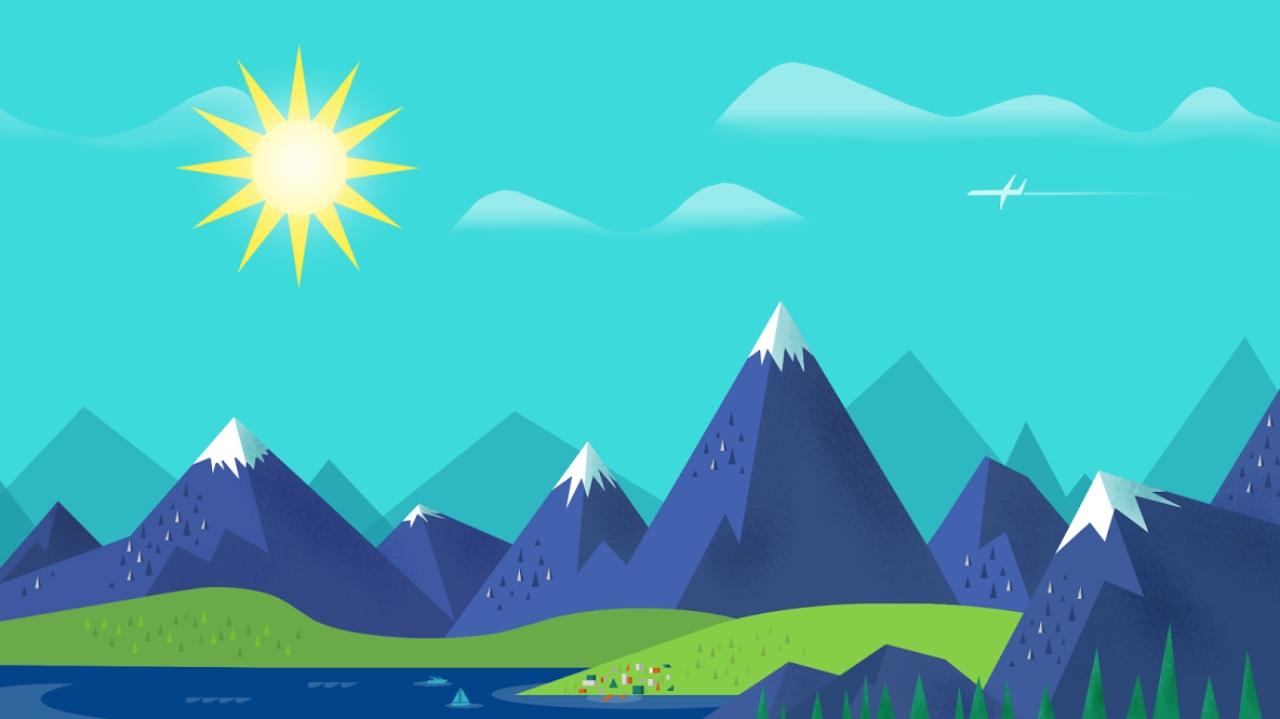Ubuntu换源是一个常见的操作,因为默认的源可能并不是最适合我们的,换源可以提高软件安装及更新的速度。
本文将详细介绍如何在Ubuntu系统中换源,并解决一些常见的问题。
![Ubuntu换源命令全攻略:步骤详解及常见问题处理 图片[1]-Ubuntu换源命令全攻略:步骤详解及常见问题处理-不念博客](https://www.bunian.cn/wp-content/uploads/2023/05/5622139_01_thumb.jpg)
1. 什么是Ubuntu源
在Ubuntu中,源(Source)指的是Ubuntu软件的存储位置,包括Ubuntu默认安装的软件,以及那些可以通过系统软件管理进行安装的软件。
Ubuntu提供了多个源供用户选择,包括官方源、镜像源等。
2. 为什么要换源
默认情况下,Ubuntu会使用官方源。但由于网络等原因,官方源的速度可能并不理想,因此我们需要换源,换到一个更适合我们的源,提高软件安装及更新的速度。
3. Ubuntu换源命令步骤
以下是Ubuntu换源的步骤:
3.1 打开源列表文件
在终端输入以下命令,打开源列表文件:
sudo nano /etc/apt/sources.list
3.2 修改源列表文件
在打开的源列表文件中,将原有的源替换为新的源。
例如,我们要换成阿里云的源,可以将文件中的内容替换为以下内容:
deb http://mirrors.aliyun.com/ubuntu/ focal main restricted universe multiverse
deb http://mirrors.aliyun.com/ubuntu/ focal-security main restricted universe multiverse
deb http://mirrors.aliyun.com/ubuntu/ focal-updates main restricted universe multiverse
deb http://mirrors.aliyun.com/ubuntu/ focal-backports main restricted universe multiverse3.3 保存并关闭源列表文件
按Ctrl+X,然后按Y,最后按Enter,保存并关闭源列表文件。
3.4 更新软件源
在终端输入以下命令,更新软件源:
sudo apt-get update3.5 升级系统
在终端输入以下命令,升级系统:
sudo apt-get upgrade通过以上步骤,你已经成功地将Ubuntu的源换成了新的源。
4. 常见问题及解决方法
在换源的过程中,你可能会遇到一些问题,以下是一些常见的问题及其解决方法:
- E: Could not get lock /var/lib/apt/lists/lock – open (11: Resource temporarily unavailable)
这是因为另一个程序正在使用apt,你可以使用以下命令解决这个问题:
sudo rm /var/lib/apt/lists/lock
Ubuntu换源是提升软件安装及更新速度的有效方法,希望本文对你有所帮助。
© 版权声明
本站文章由不念博客原创,未经允许严禁转载!
THE END